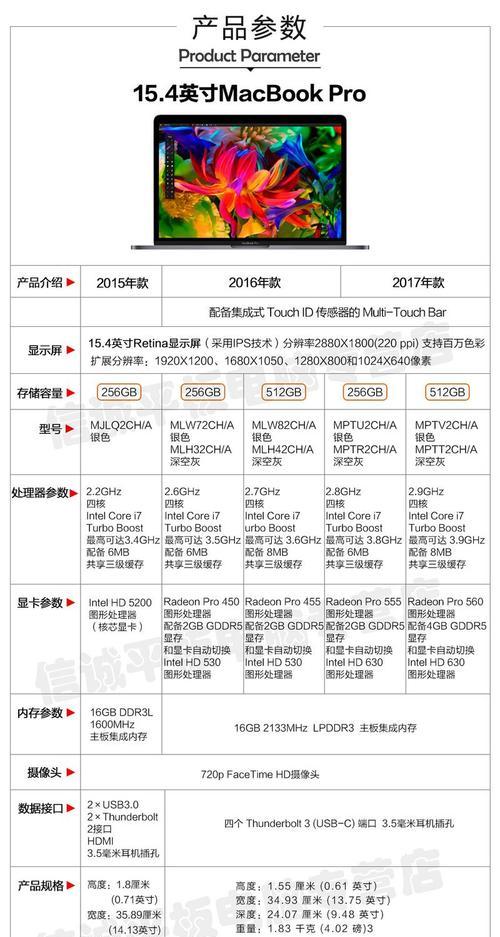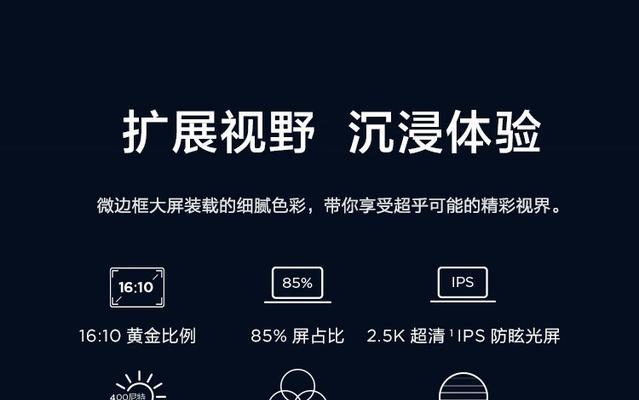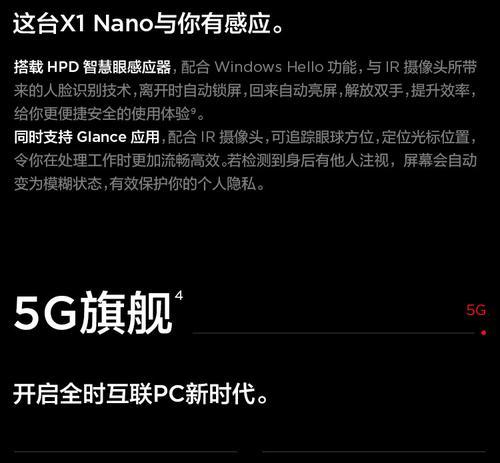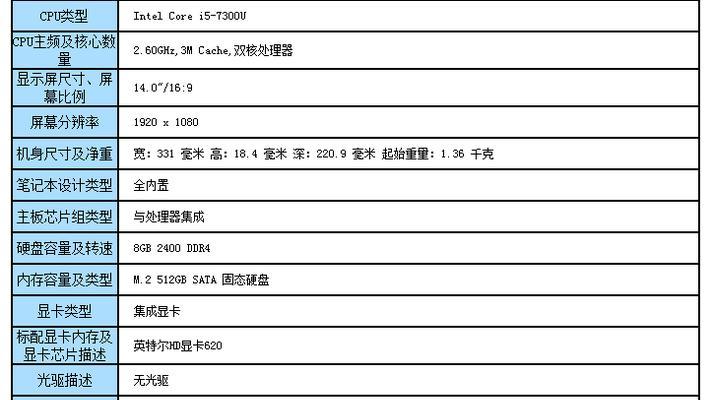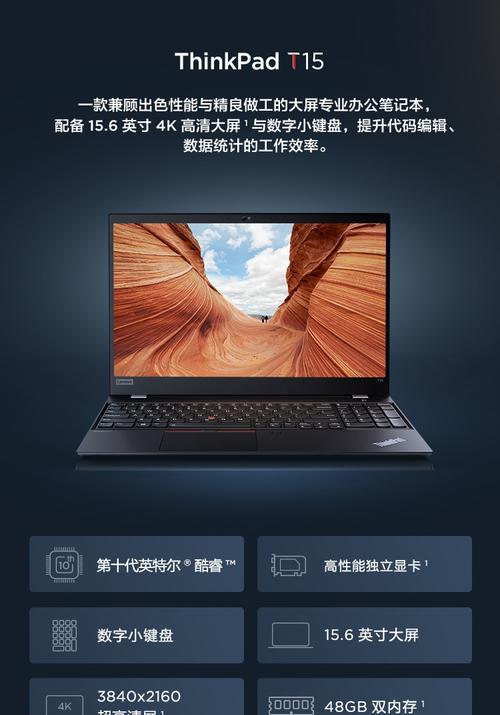打印机字体模糊问题解决方法(解决打印机字体模糊问题的有效措施)
如今,打印机已成为我们生活中不可或缺的重要工具之一。然而,有时我们可能会遇到打印机提示字体模糊的问题,这给我们的工作和生活带来了不便。本文将介绍一些有效的措施,帮助您解决打印机字体模糊问题。
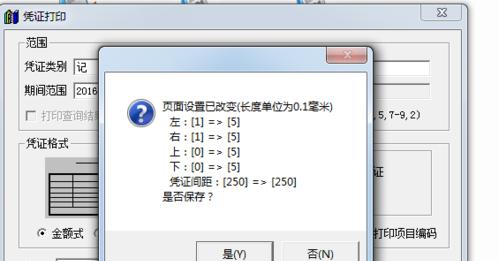
1.清洁打印头
-使用打印机自带的清洁功能来清洁打印头。

-按照打印机说明书中的指示,使用适当的清洁溶液进行手动清洁。
-清洁后,运行打印测试页来检查是否解决了字体模糊问题。
2.调整打印质量设置

-在打印机驱动程序中找到打印质量选项。
-调整打印质量设置为最高,以获得更清晰的打印效果。
-可能需要牺牲一些速度以提高打印质量。
3.更换墨盒或墨粉
-如果您使用的是墨盒式打印机,检查墨盒是否已用尽或过期。
-如果您使用的是墨粉打印机,检查墨粉是否还有剩余。
-及时更换墨盒或墨粉,以保证打印质量。
4.选择合适的纸张
-使用适合您打印任务的纸张类型。
-高质量的纸张可以提供更清晰的打印效果。
-避免使用受损或受潮的纸张,因为这可能会导致字体模糊。
5.校准打印机
-打印机校准可以帮助解决字体模糊问题。
-在打印机驱动程序中找到校准选项,并按照指示进行操作。
6.检查连接线路
-检查打印机与电脑之间的连接线路是否松动或损坏。
-重新插拔连接线路,确保连接良好。
7.更新打印机驱动程序
-前往打印机制造商的官方网站,下载并安装最新的驱动程序。
-更新驱动程序可能修复一些与字体模糊相关的问题。
8.考虑重置打印机
-尝试将打印机恢复到出厂设置。
-重置可能消除一些软件或配置问题,从而解决字体模糊问题。
9.检查打印设置
-在打印任务之前检查打印设置,确保字体和分辨率等参数正确设置。
-确保选择正确的打印机和纸张尺寸。
10.保持环境清洁
-打印机所在的环境应保持清洁干净。
-避免灰尘和杂物进入打印机内部,以免影响打印质量。
11.使用专业服务
-如果上述方法都无法解决问题,可以考虑寻求专业打印机维修或服务。
-专业技术人员可能能够提供更准确的解决方案。
12.更新固件
-检查打印机制造商的网站,查看是否有可用的固件更新。
-更新固件可能修复一些与字体模糊有关的问题。
13.避免过度打印
-长时间高负荷运行打印机可能导致字体模糊。
-避免连续大量打印任务,给打印机适当的休息时间。
14.定期维护保养
-定期进行打印机维护保养,如清洁、校准和更换耗材。
-维护保养可延长打印机寿命并保持打印质量。
15.选择高品质打印机
-最后但同样重要的是,选择一台高品质的打印机。
-高品质的打印机通常具有更好的打印质量和更可靠的性能。
遇到打印机字体模糊问题时,我们可以尝试清洁打印头、调整打印质量设置、更换墨盒或墨粉,选择合适的纸张等方法。如果问题仍然存在,可以尝试校准打印机、检查连接线路、更新驱动程序等措施。在实施这些方法之前,确保打印机所处环境清洁,避免过度打印,并定期进行维护保养。如果问题仍无法解决,寻求专业服务或考虑购买一台高品质的打印机也是可行的选择。
版权声明:本文内容由互联网用户自发贡献,该文观点仅代表作者本人。本站仅提供信息存储空间服务,不拥有所有权,不承担相关法律责任。如发现本站有涉嫌抄袭侵权/违法违规的内容, 请发送邮件至 3561739510@qq.com 举报,一经查实,本站将立刻删除。
- 站长推荐
- 热门tag
- 标签列表